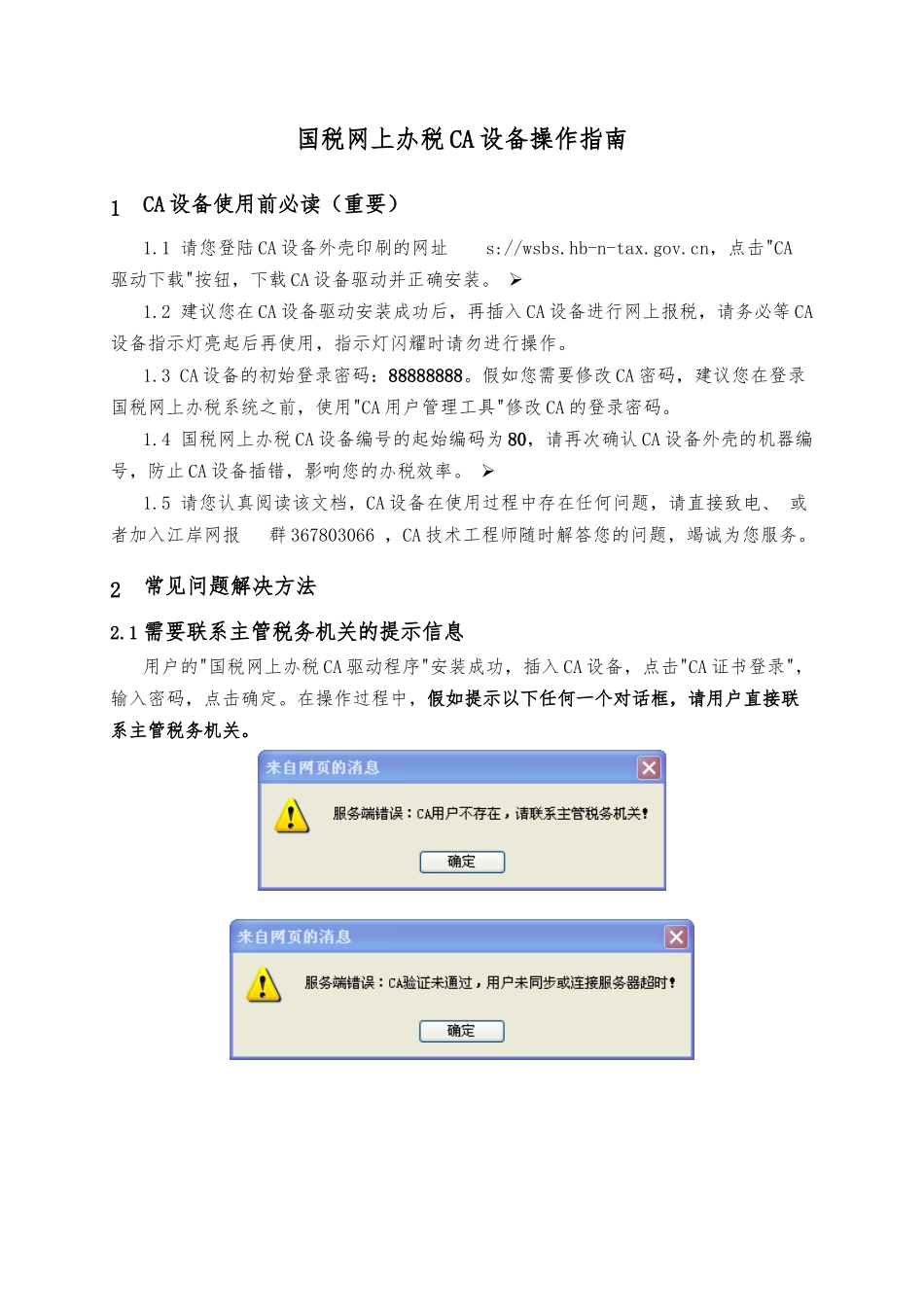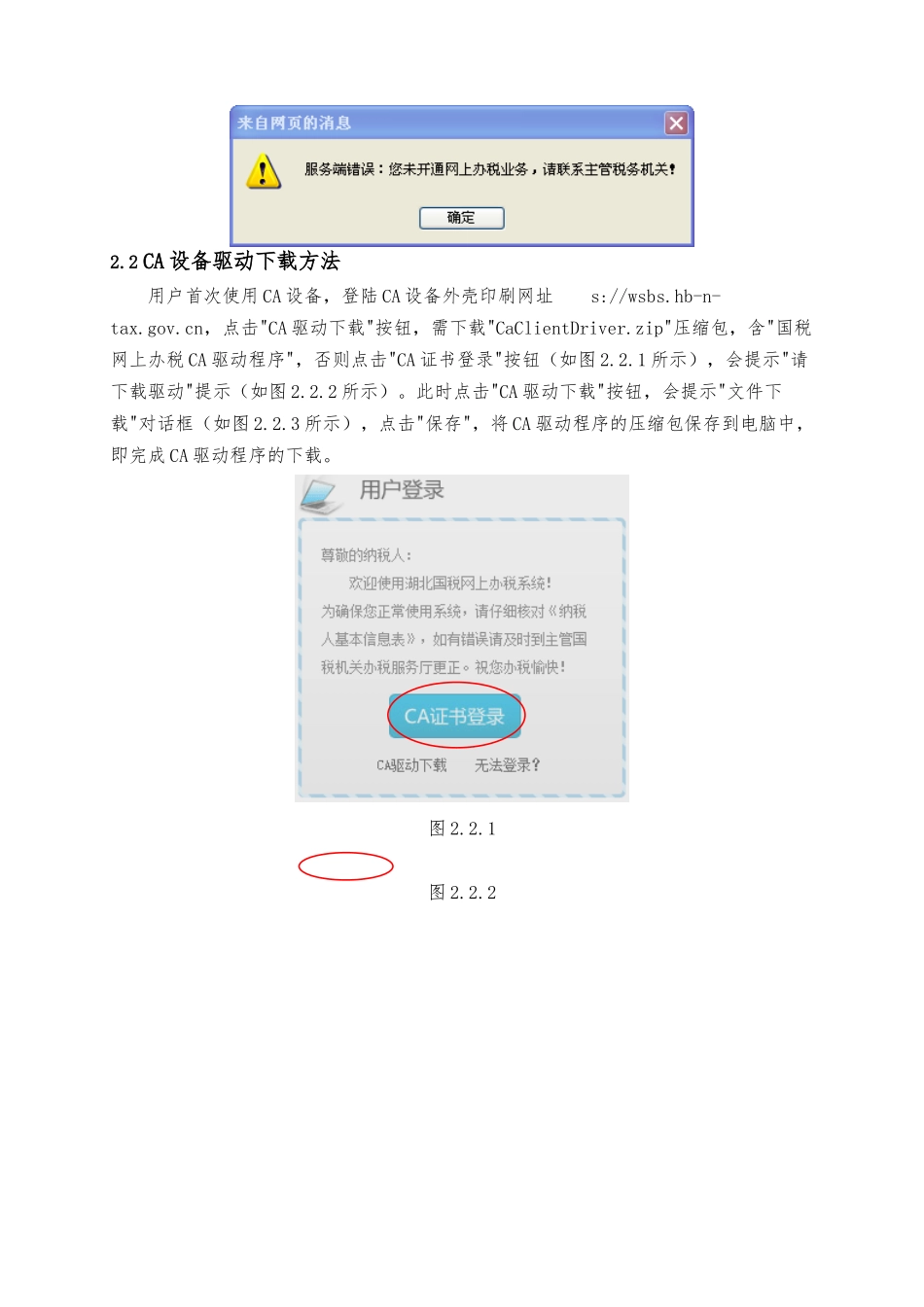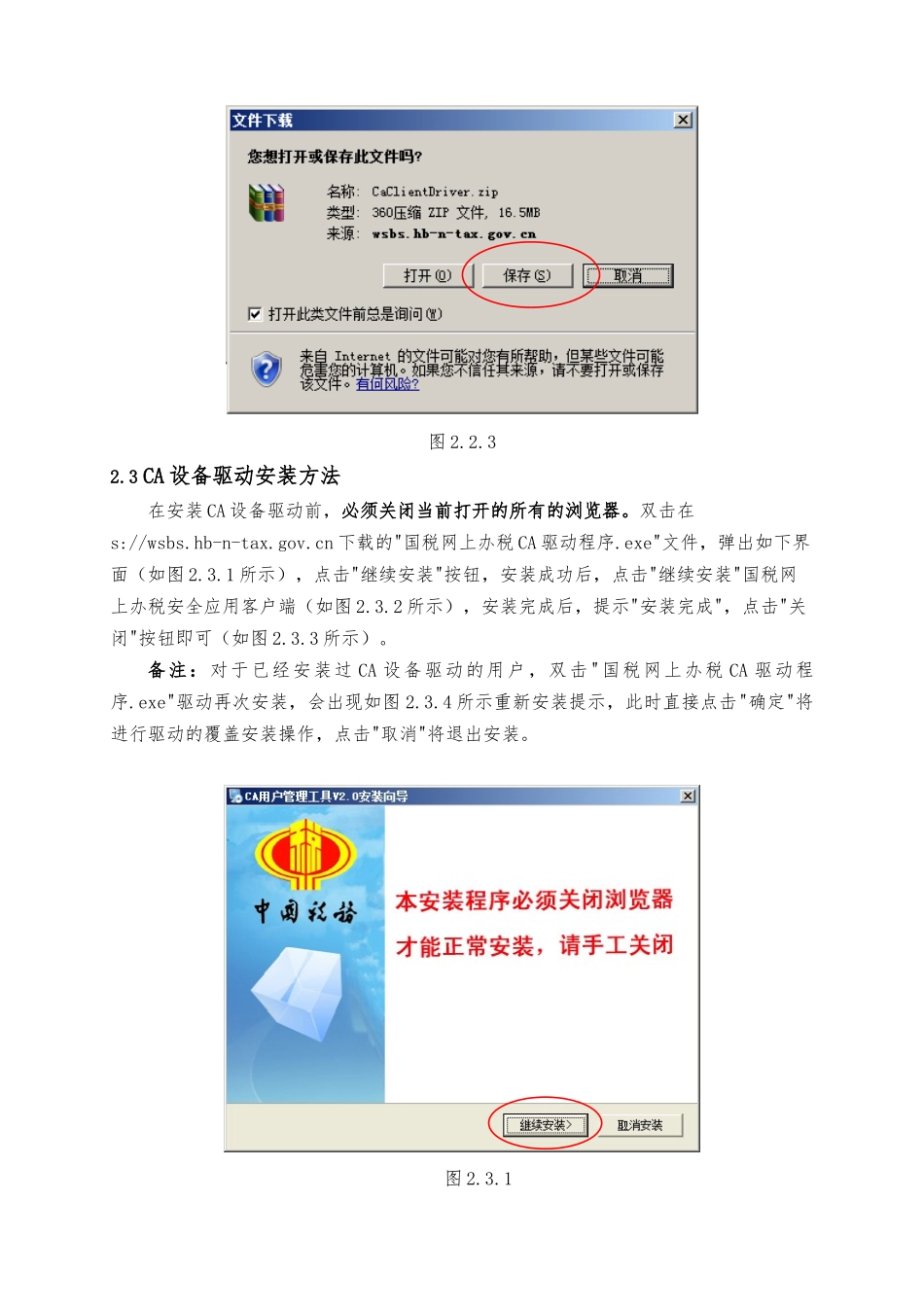国税网上办税 CA 设备操作指南1CA 设备使用前必读(重要)1.1 请您登陆 CA 设备外壳印刷的网址 s://wsbs.hb-n-tax.gov.cn,点击"CA驱动下载"按钮,下载 CA 设备驱动并正确安装。 1.2 建议您在 CA 设备驱动安装成功后,再插入 CA 设备进行网上报税,请务必等 CA设备指示灯亮起后再使用,指示灯闪耀时请勿进行操作。1.3 CA 设备的初始登录密码:88888888。假如您需要修改 CA 密码,建议您在登录国税网上办税系统之前,使用"CA 用户管理工具"修改 CA 的登录密码。1.4 国税网上办税 CA 设备编号的起始编码为 80,请再次确认 CA 设备外壳的机器编号,防止 CA 设备插错,影响您的办税效率。 1.5 请您认真阅读该文档,CA 设备在使用过程中存在任何问题,请直接致电、 或者加入江岸网报 群 367803066 ,CA 技术工程师随时解答您的问题,竭诚为您服务。2常见问题解决方法2.1 需要联系主管税务机关的提示信息用户的"国税网上办税 CA 驱动程序"安装成功,插入 CA 设备,点击"CA 证书登录",输入密码,点击确定。在操作过程中,假如提示以下任何一个对话框,请用户直接联系主管税务机关。2.2 CA 设备驱动下载方法用户首次使用 CA 设备,登陆 CA 设备外壳印刷网址 s://wsbs.hb-n-tax.gov.cn,点击"CA 驱动下载"按钮,需下载"CaClientDriver.zip"压缩包,含"国税网上办税 CA 驱动程序",否则点击"CA 证书登录"按钮(如图 2.2.1 所示),会提示"请下载驱动"提示(如图 2.2.2 所示)。此时点击"CA 驱动下载"按钮,会提示"文件下载"对话框(如图 2.2.3 所示),点击"保存",将 CA 驱动程序的压缩包保存到电脑中,即完成 CA 驱动程序的下载。图 2.2.1图 2.2.2图 2.2.32.3 CA 设备驱动安装方法在安装 CA 设备驱动前,必须关闭当前打开的所有的浏览器。双击在 s://wsbs.hb-n-tax.gov.cn 下载的"国税网上办税 CA 驱动程序.exe"文件,弹出如下界面(如图 2.3.1 所示),点击"继续安装"按钮,安装成功后,点击"继续安装"国税网上办税安全应用客户端(如图 2.3.2 所示),安装完成后,提示"安装完成",点击"关闭"按钮即可(如图 2.3.3 所示)。备注:对于已经安装过 CA 设备驱动的用户,双击"国税网上办税 CA 驱动程序.exe"驱动再次安装,会出现如图 2.3.4 所示重新安装提示,此时直接点击"确定"将进行驱动的覆盖安装操作,点击"取消"将退出安装。图 2.3.1图 2.3.2图 2....